WindowsでC言語プログラミング(Visual Studio Community 2015)
不確かな点も多いので,プログラミング強者のコメントをお待ちしています.
わかりにくかったり,できなかったりする点がありましたら是非コメント下さい.
大学の課題でC言語プログラミングをすることがあるかもしれません.
授業で使う環境はいろいろでしょうが,MacあるいはUbuntuを使うことが多いと思います.
しかし,自分で使える端末はWindowsしか持っていないという人もいるでしょう.
そこで,Windows機でC言語でHello, Worldを出力できるようにする方法を書きます.
使うソフトはVisual Studio Community 2015です.
Visual Studioは統合開発環境であり,プログラミングから実行までをサポートするソフトです.
大学の授業では(少なくとも電気系では),テキストエディタに書いたプログラムを保存し,そのファイルをコンパイルし,実行ファイルを実行するという手順を踏むと思います.
しかし,統合開発環境では,ごく簡単なキー操作やGUI操作で実行可能です.
また,他にも多くの機能があり,プログラミングをサポートしてくれます(詳しくはググってください).
まず,下のリンクからVisual Studio Community 2015をダウンロードします.
次にインストールですが,基本は特に問題なく進むと思います.
カスタム等はいらず標準インストールで大丈夫です.
時間がかかるのでゆっくり待ちましょう.
たしか再起動が必要なので再起動します.
その後,スタートメニューのどこかにあるVisual Studio 2015を起動します.
そして,Ctrl+Shift+Nを押します(あるいはファイル→新規作成→プロジェクト).
するとこのような画面が出てくると思います.

ここでVisual C++をクリックします.
すると下のような(すでにインストール後なので少し違いますが)画面になると思います.

そして,「Windows Visual Studio Tools for Desktop をインストール」を選択して,右下のOKを押します.
その後出た画面でインストールを押します.
これで,C言語(本当はC++)の環境をインストールします.(また長時間かかります.)
途中Visual Studioを落とせみたいなことを言われるので,Visual Studioを終了します.
なぜこんなことになっているかというと,今回からC++は標準ではなくなってしまったからです.(Windows的にはC#推しだから?)
(カスタムインストールでも良かったのですが,私がやっていないので…)
さて,インストールが終わったら,Visual Studioを再起動し,Ctrl+Shift+Nを押します(あるいはファイル→新規作成→プロジェクト).
そしてVisual C++を選択するとこのような画面になっていると思います.

Win32 コンソール アプリケーションを選択し,
下の名前のところでConsoleApplication1となっているところを変更して名前をつけ,OKを押します(今回はHelloWorldとかでよいでしょう).
すると,下のような画面が出てくるので,完了を押します.

しばらくすると,この画面になり,いよいよプログラミングの段階になります.

僕もよくわかってはいないのですが,最初の#include "stdafx.h"はいわゆる#include <stdio.h>だと思って問題ないと思います.(コメントお待ちしています)
Hello, Worldを出力する文を書きます.

そしてCtrL+F5を押すと,ビルド(コンパイルみたいなもの)しますか?と聞かれるので「はい」を押す.
そうすると続けて実行もされるので以下の様な画面になるはず.
これでHello, Worldは成功です.

ここで,ウィルス対策ソフトに警告をうけるかもしれません(avastだと警告されました)(怪しいプログラムなのは間違いないので...)
そのときは,少しの間ソフトを無効にするか,projectのディレクトリを例外にしましょう.
ここで作ったプログラムは,他の環境でも実行できるとは限らないので授業課題等で提出する場合は提出先の推奨環境での動作確認をおすすめします.
(そもそもC++ですし...)
最後にVisual Studioの便利な機能紹介サイトを貼っておきます.
他にも山ほどあると思うので,御覧ください.
Visual Studioを使いこなせるようになると,色々楽にできて便利になると思います.(私はあまりできない)
ビューカードの限度額を擬似的に引き上げる(利用可能額を元に戻す)方法(VIEW ALTTEでの現金支払い)
ときには限度額を超えそうになってしまうことがあるかもしれません(20万).

限度額の引き上げの電話をすると,
「お勤め先はどこですか?えっ学生?学生は出直してきてね~(意訳)」
というような感じで交渉の余地なく断られます.
しかし,JR東日本の駅にあるVIEW ALTTEを使用して口座引落より前に現金で支払うことで,利用可能額を擬似的に増やす(元に戻す)ことができます.請求予定になれば払えるので利用してから比較的すぐ支払いができるようになると思います(店による).
払い方は行けば分かると思います.
だいたい復活した利用可能額くんUC

ここで注意.
現金で払った分だけ利用可能額は元に戻るのですが,いくら現金で払うかはこちらでは決められません.(擬似的にリボ払いにすればいけるのでしょうか...?)
>「今月分」、「全額」、「キャッシングのみ」、「ショッピングのみ」など、様々なお支払方法をお選びいただけます。
と書いてありますが,逆に言うとこの額しか選択肢はないです.
よさそうな額を支払いましょう.
もう一つ注意
20日以降に現金で支払いをすると,二重引き落としになることがあります.(それまでに銀行に依頼しているため)
元に戻っては来るはずですが気をつけましょう.
コンビニで三井住友銀行から手数料ゼロで引き出せる場合
三井住友銀行の口座を持っている人向けのお話です.
先日書いたとおり現金をあまり持ち歩かないようになったので基本的には困ることはないですが,なんらかの理由で現金が必要になることがあります.
その際,コンビニで引き出しできると非常に便利ですが,ネットバンク以外だと手数料がかかることが多いと思います.
手数料は108円もするので回避できるなら払いたくありません.
しかし,わざわざそのためにネットバンク口座を作るのは面倒です.
実は三井住友銀行ならSMBCポイントパックに入っていて残高が30万円以上あると{ローソン・セブン・イーネット・ゆうちょ}ATM手数料が月4回まであらゆる時間で無料です.SMBCポイントパックは(残高別金利)普通預金の人ならだいたい加入しているのではないでしょうか(確認はお任せします).
ここまではググると分かる話です(それにしても少々わかりにくい).
ここからが紛らわしい話で,実際のATMを操作すると「手数料がかかります」という文章が出てきます(少なくともセブンは).
しかし,手数料無料の条件を満たしていれば実際には手数料はかかりません.気にせず引き出しましょう.
大学生にオススメのクレジットカード
間違いがあるかもしれないので,そこは自己責任でよろしくお願いします.
不定期に加筆するかもしれません.
(何か補足等ありましたら是非コメント下さい)
クレジットカードを持っていると便利なことが多いです.
例えば,インターネットでの買い物がとても楽になることや高額の支払いの際に現金を用意しなくても済むことなどが挙げられます.
さらに,クレジットカードには,使用することでポイントを貯められるものや特定の店で割引を受けられるものがあります.
還元率が1.5%なら年間70万円の利用で約1万円分のポイントを手に入れることができます.
しかし,世の中には数多のクレジットカードがあり,どのカードを持つのが良いかを決めるのは難しいです.
基準として,入会特典・ポイント還元率・ポイントの使いやすさ・割引・電子マネー対応etc...が考えられます.
本来はクレジットカードを大量に作るのが良いのですが,学生の身分で4枚目以上の審査に通るのは難しいでしょうし,管理も難しくなります.
よって,オススメクレジットカードを3枚決めました.
理由も合わせてご覧になり,カードを持つか決めていただければと思います.
もちろん,特定のお店を集中的に使用する方にはさらに適したカードがあるものと思われますのでそのような場合は自分に適したものを選択すると良いでしょう.
一枚目に持つカードとしてオススメ:
オススメする理由を列挙すると
- Suicaを使えるお店なら還元率1.5%
- 新幹線や長距離の切符を買う場合でも還元率1.5%
- 溜まったポイントをSuicaにチャージできる(ポイントの使用が容易)
- Suicaのオートチャージが使え,改札で止まることがない
- 年会費実質無料(1回の使用で無料)
- 入会+使用で6000円分のポイント(これは比較的普通orやや少なめ)
ポイント還元率ですが,Suicaが使えるお店なら1.5%というのは魅力的です.
Suicaにクレジットカードでチャージする(ここで1.5%のポイント発生),それを利用するという流れです.
私はこのカードでモバイルSuicaにチャージして、それを使用しています。
まず,クレジットカードを毎度使わなくても良い点で優れています.少額の決済で毎回暗証番号入れたり署名したりするのは面倒です.クレジットカードは使えないがSuicaは使えるという店も少なくありません(松屋とか自販機とかエキナカの店とか).
このカードを持ってから,支払いはできる限りSuica,できないときにはクレジットカード,それもできない時には現金,という順番で行うようにしていますが,現金を持ち歩かなくても済み,高い還元率でポイントがたまるので非常に良いです.
ブランドですが,このカードは基本的にはSuicaのチャージとJRでの乗車券類購入に使うものなので,なんでも良いと思います.
後述の理由により普段の還元率が高いカードはJCBで取るほうが良いのでその対としてどちらかといえばVISAかMasterが良いと思います.
私は使用していないですが、 Suicaリンクを使用すればお手持ちの定期券をオートチャージ可能にすることもできます。
通常の買い物をする場合にはビックカメラのポイントがつくことで還元率0.5+0.5=1%になるわけですが,私のようにビックカメラを全然使わないとSuicaに変換することになり,その場合実質0.8%くらいになります.また,Suicaに変換する最小単位が大きく,なかなかビックカメラ分のポイントを上手く活用できていません...そこで二枚目の登場です.限度額を増やすという意味もあります.
二枚目に持つカードとしてオススメ:
オススメする理由を列挙すると
- 入会+初期使用時に大量のポイント付与(10000円分程度)
- 基本還元率1%
- 年会費無料
- 定期的なポイントキャンペーン
- ポイントは使いやすい
基本還元率が1%であるという強みを活かして,各種料金支払いやSuicaで払えない買い物,ネットでの買い物(Amazonなど)で使用しております.
(注:電気・水道は手数料を考えると口座引落しのほうが良いと思います.)
最初の大量のポイント付与も含めてお得なのではないかと思います.
2017年に改悪されてしまい、nanacoへのチャージでポイントがたまらなくなってしまいました.
セブンイレブンのヘビーユーザーや税金等の多額の支払いを行う人の場合は下のYJカードのJCBブランドを選択するのが良いでしょう.
そのため楽天カードのブランドとしては,VISAかMasterのどちらかで,ビックカメラSuicaカードとは異なるブランドが良いのではないかと思われます.
三枚目に持つカードとしてオススメ:
基本的な特徴は楽天カードとあまり変わりありません.
YahooカードのポイントはTポイントそのものなので,期間限定ポイントでもファミマなどで簡単に使うことができます.
ブランドはnanacoチャージを考えて,JCBで良いと思います.
三枚目は個人のライフスタイルに合わせて選ぶのがオススメです.
付帯保険などに着目するのも良いかもしれません.
ローソンで頻繁に買い物をする人ならdカード
Amazonで頻繁に買い物をする人ならAmazon MasterCard
(私は持っていないですが,)リクルートカード
は充分な強さを持っていると思うので,検討してみると良いのではないでしょうか.
最後に,「大学生 クレジットカード」で検索するとよく出てくるクレジットカードの疑問点を書いておきます.
よく出てくるカードとは,三井住友VISAデビュープラスカードなのですが
基本的には楽天カードの下位互換にしか見えません.(最初の三ヶ月以外は)
そんなに将来のステータスカードに魅力があるのでしょうか?
そこの価値がどれほどかがわからないので,なんともいえません.
(そして今から信用を貯めないと取れないのでしょうか?)
学内便を使ってTA書類を事務室に送る
TAになると事務室から労働時間の記入書類が送られてきます.
労働時間を書いた紙は事務室に提出する必要がありますが,以下のように学内便で事務室に送ると非常に楽です.
ただし,中身は重要な書類なので気になる方は事務室に直接もっていくとよいでしょう.
1. 送られてきた封筒の中に事務室宛の書類を入れる
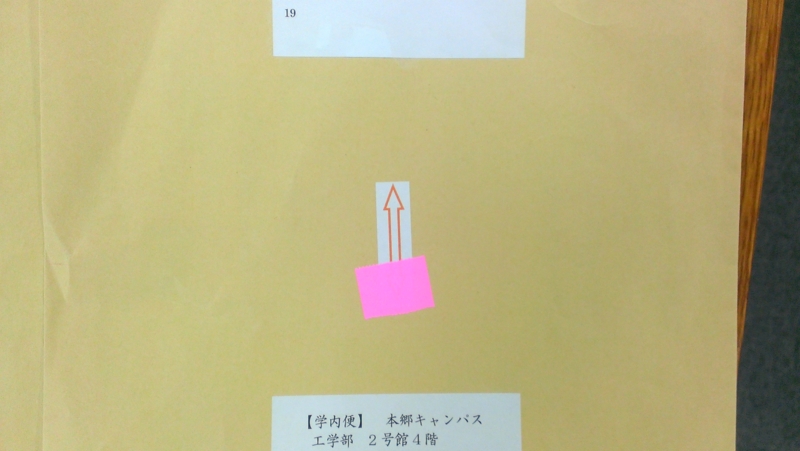
2. 矢印に付いているシール(写真中のピンクのやつ)を矢印の逆側に張り替える(これで矢印が事務室行き表示になる)
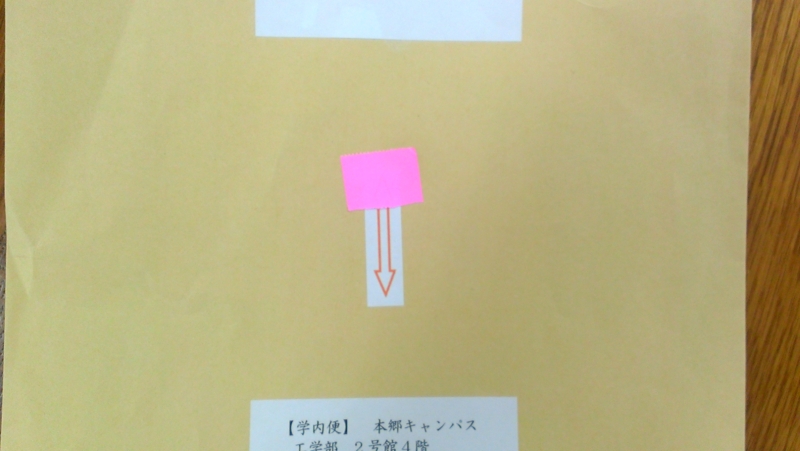
3. ラウンジに行く
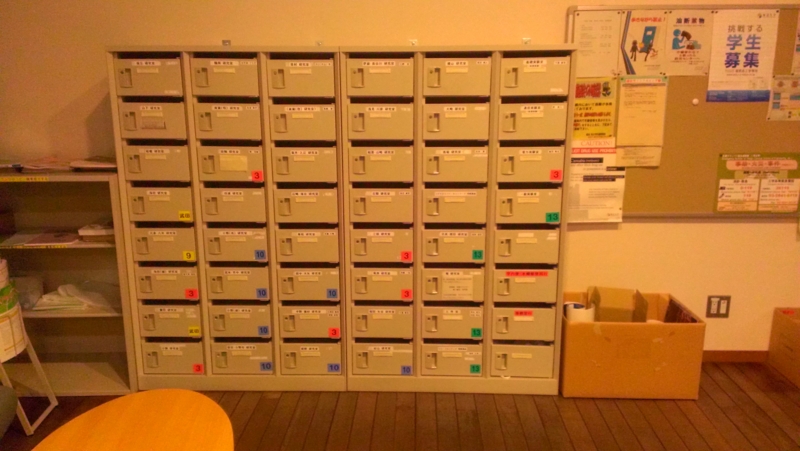
4. 事務室行に投函

2015年PC自作
無駄にハイスペックなPCを組みました。
用途はブラウジングと動画視聴です。
?
本体:121696円
ディスプレイ:46541円
その他:13858円
合計:182095円
ケース
安くて特に問題がないケースです.
良い点
- 安い
- バックパネルがない
- SSDをマウンタなしで取り付けられる
悪い点
- 前面がUSB2.0
- 大きなCPUクーラの取り付けは無理(下記のクーラ幅高さ+20mm程度までかなあ)
電源
問題なし。
電源とかいうの、問題なければ問題ないし、あとは値段と効率だけじゃないですかね…
似たような値段、似たようなスペックのマザボは大手3社から出ているのですが、
MSIを選んだ理由は、ASUSとか売れまくってるしGigaはあまりいい話がなかったのでというものです。
他社のを買ってないので比較はできませんが、ソフトが微妙なので(バグで落ちまくるし謎の挙動あり)、ASUSのほうがいいかもしれません(わりとどうでもよい)
CPU
脳筋なので4GHzにひかれてしまいつい。
使用用途に合わせて最適なCPUを選びましょう (?)
CPUクーラー
特に問題なく冷やせていると思います。
やはり4790Kを夏場にクーラーなしは厳しいかなと思い買いました。
値段3000くらいでサイドフローで(ケースが大きくないので)ケースに入るやつという選び方をするとこれが残るかと思います。
メモリ
高い(確信)
16GBいるの?という感じですが、些末なストレスも消したかったのでお金を投入しました。
メモリ相性問題で死んだことがあるので、確実なメーカのものにしました。
SSD(HDDは使わない)
最初はSSD256GB・HDD1TBにしようと思っていたのですが、
HDD1TBあってもそんなに使わなくね?その分SSD512GBあったほうがいいじゃん。
ということに気付いたので、512GBSSDのみにしました。
いうまでもなくSSDははやいので素晴らしいです。
とりあえず外さないように、圧倒的人気商品にしました。
ほしいスペック的に15000円程度でとなったので、コスパ的にGTX750Tiに的をしぼりました。
いろいろ悩んだのですが、DVIケーブルを別で買いたくなかったので、HDMI付のものにしました。隣を使う気がなかったので2スロット占有は特に気にしませんでした。
補助電源なしです。
ファンレスにするかも悩んだのですが、こっちのほうが安いしいいかなと思いました。
ディスプレイ
高いので良い製品です。
とはいえ、27インチWQHDの中ではかなり安いと思います。
フリッカーフリーはどの程度効果があるのかわかりません。
届いたとき、眩しすぎて目が死にました。
2560*1440は強いと思います。
4Kは高いし、解像度高すぎると思ってしまいました。
2枚買いも考えましたが、場所の問題で1枚にしました。
キーボード
を条件に選ぶとこれか、
価格.com - バッファロー SRKB01BK [ブラック] 価格比較
になると思います。
バッファローのほうも買いましたが安っぽい感じがしました。
また、使用2週間で突然使用不能になりましたW
電池交換不要であることや耐久性(?)を考えると、多少高いですが、K750rのほうがよいと思います。
マウス
マウスは適当に持ってるやつを流用しました。
安い割に特に問題ないのでよい製品だと思います。
ディスプレイアーム
8年ほど前に買って最近実家で使ってなかった23インチ古HDディスプレイを、寝ながら画面見るように使うために買いました。
大きな地震が来たとき顔面に落ちてこないようにしようと場所を変えた結果、微妙に長さがたりませんでしたが、当初の目的はだいたい果たせていますし、寝てないときは普通のデュアルディスプレイとしても使っています。
大きくスペースを節約できますし個人的には思っていたより安かったので、机の上の有効利用のためにディスプレイアームの利用を考えてみてはいかがでしょうか。
1年後までの耐久性はわかりませんが…
追記:予言通り(?)購入300日目で,ガスが抜ける音とともにオイルを床に撒き散らしながらガススプリングが壊れました...
鉄道乗車券における学生割引(学割)と往復割引について
この記事は,鉄道を使う際の学割と往復割について,最低限の説明をするものです.(途中やや東大生向け)
鉄道の他にもバスやフェリーにも使えるようです.(私は使用したことが無いです.)
鉄道界隈から見るとやや不適切な表現がありますが便宜上のものなのでご容赦ください.
間違いがありましたらコメントかtwitterで連絡してください.
1. 学割について
1.1 学割の概略
- 学割は片道101キロ以上の乗車券を購入する場合に使えます.
- 定期券等ではなく,普通の切符を買うときに使えます.
- 運賃が2割引になります.
- 学割証を発行する必要があります.
- 特急券には適用されません.
- 使える会社は,JR全社と一部私鉄(東武・名鉄・近鉄etc...)
1.2 学割の利用法
- 片道101km以上の切符であるかと学割が使える鉄道会社であるかを確認する
- 学割証を発行する(東大で学割証を発行できる機械のある場所)
- 乗車区間を記入し乗車券の種類を選ぶ
- 有人で切符を打っている窓口に行く(JRではみどりの窓口・駒場本郷のトラベルセンターも発行可)
- 「学割でhogeからhugaまで.片道(or往復)で」と告げる
- 切符がもらえるのであとは普段通り(自動改札も使える)
1.3 学割の注意点
- 特急券には使えません.(よく言われるので二回書きました)
- 自動証明書発行機は稼働時刻が決まっているので(基本的に平日の昼間),はやめに取得しましょう.
- 有人の窓口が開いている時間にしか買えません.始発に乗る場合などは前日までに購入しておくとよいでしょう(参考:山手線駅のみどりの窓口営業時間)
- 学割証には期限があります.期限が切れたものは使用できません.
- 3年生以上の場合自動証明書発行機のPassはUT-mateのものです.(2014/11現在)
- 片道で二枚買う場合には学割証も二枚必要です.(帰省などで長期間滞在するため往復乗車券の有効期限が切れてしまう場合)
- 学割証を使って乗車している間は学生証の携帯が義務です.ちなみに私は見せてくれと言われたことはありません……(乗車券を発行するときに言われたことはあります)
- 乗車距離の計算は,101キロ以上の場合東京山手線内の駅はすべて東京駅から出発したものとみなされます.出発駅から目的駅まで101キロを超えていても,学割にならない場合や,超えていなくても学割になることがあります.詳しくは窓口の人に聞くか色々調べてください.
1.4 学割の裏技
乗車区間が91キロであったりして微妙に101キロに満たない場合,わざと先の駅まで乗車券を学生割引で買うことで安くすることができます.
例えば東京から根府川に行く場合,単純に乗車券を買うと乗車区間は90.4キロ運賃1660円で学割は使えません.
しかし,東京から熱海までの乗車券を学割で買い(104.6キロ 1940円→1560円),途中の根府川で降りると100円お得になります.
2. 往復割について
2.1 往復割の概略
- 往復割は片道601キロ以上の乗車券を購入する場合に自動的につきます.
- 定期券等ではなく,普通の切符を買うときに使えます.
- 運賃が1割引になります.
- 特急券には適用されません.
- 使える会社は,JR全社(私鉄のは毛色が違う)
- 2.2 往復割の利用法
- 片道601km以上の切符を往復で購入する.(自動券売機で買える)
2.3 往復割の注意点
- 特急券には使えません.(よく言われるので二回書きました)
-
- 学生割引と同時に使えます.(1-0.8*0.9=0.28,28%引き)
- 往復乗車券の有効期限に注意してください.たとえば東京-西明石間の有効期限はゆきの使用開始から10日ですので,その間に東京に帰ってくる必要があります.
- 乗車距離の計算は,東京山手線内の駅はすべて東京駅から出発したものとみなされるのでそのように計算する必要があります.ギリギリかなと思ったら調べるか駅の人に聞きましょう.
2.4 往復割の裏技
乗車区間が560キロであったりして微妙に601キロに満たない場合,わざと先の駅まで乗車券を往復割引で買うことで安くすることができます.
例えば東京から新大阪に行く場合,単純に乗車券を買うと乗車区間は556.4キロで往復割は使えません.
しかし,西明石まで購入することで往復割引を使うことができ,むしろ安くなります.
以下学割と似たような話ですので以下のWebページをご参照ください.
東京・大阪間を往復するときにちょっとお得な「通」のワザ! : Traicy
【東京〜大阪間】通常は利用できない往復割引(601キロ以上)を適用して最大2000円近く交通費を節約するテクニック
最後に,情報は古めですが,いろいろ乗車券の話が載っている面白いWeb ページを紹介します.